Kiedy kupujesz nowy iPhone zamiast starego telefonu z Androidem, być może pierwszą rzeczą, którą chcesz zrobić, jest skopiowanie lub więcej kontaktów z Androida na iPhone'a. Jak przenieść kontakty z telefonu z Androidem na nowy iPhone? Istnieje kilka metod, które mogą pomóc w skopiowaniu określonych kontaktów lub przeniesieniu wszystkich kontaktów ze starego urządzenia Samsung, Sony, HTC, Huawei, LG lub innego urządzenia z Androidem na iPhone XS / XS Max / XR / X, iPhone 8/8 Plus, iPhone 7 / 7 Plus, iPhone 6s / 6, iPhone SE / 5, np. Synchronizowanie kontaktów z Google Gmail, a następnie eksportowanie do iCloud na iPhone'a lub uzyskiwanie pomocy z aplikacji innej firmy. AnyMP4 Mobile Transfer to profesjonalne, ale łatwe w użyciu oprogramowanie, które umożliwia przesyłanie wszystkich kontaktów z Androida na iPhone'a. Ten artykuł zawiera szczegółowy przewodnik i umożliwia bezproblemowe przechodzenie między różnymi urządzeniami.
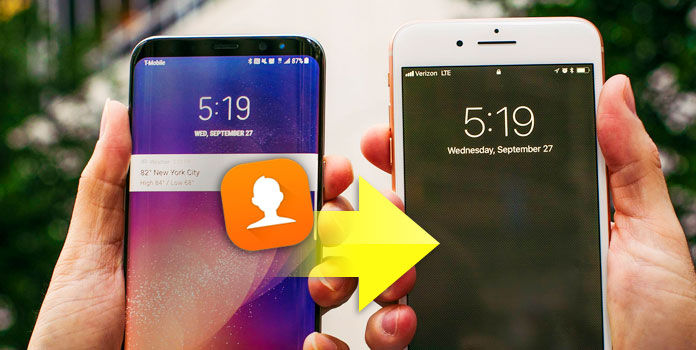
AnyMP4 Transfer mobilny to intuicyjne i łatwe w obsłudze oprogramowanie, które umożliwia przesyłanie wszystkich kontaktów, zdjęć, filmów i muzyki między urządzeniem z systemem Android a urządzeniem z systemem iOS za pomocą jednego kliknięcia w systemie Windows 10/8/8.1/7/Vista/XP. Obsługuje różne typy urządzeń, takie jak urządzenia z systemem Android, w tym Samsung, Google, LG, Sony, Motorola, HTC, Huawei, xiaomi i inne oraz urządzenia z systemem iOS, takie jak iPhone XS / XS Max / XR / X, iPhone 8/8 Plus, iPhone 7 /7 Plus, iPhone 6s/6s Plus, iPhone 6/6 Plus, iPhone SE, iPhone 5s/5c/5 i więcej. Możesz więc łatwo kopiować kontakty ze starego Samsunga na nowy iPhone, ze starego iPhone'a na nowy Android, z iPhone'a na iPhone'a lub z Androida na Androida i tak dalej. Jest kompatybilny z najnowszymi systemami iOS 12/3/14/15 oraz Android 8.0 i nowszymi.
Kluczowe cechy:
Krok 1: Pobierz i zainstaluj Android na iPhone Transfer
Po pierwsze, możesz pobrać oprogramowanie i zainstalować je na swoim komputerze, a następnie uruchomić program, aby otworzyć główny interfejs.
Bezpieczne pobieranie
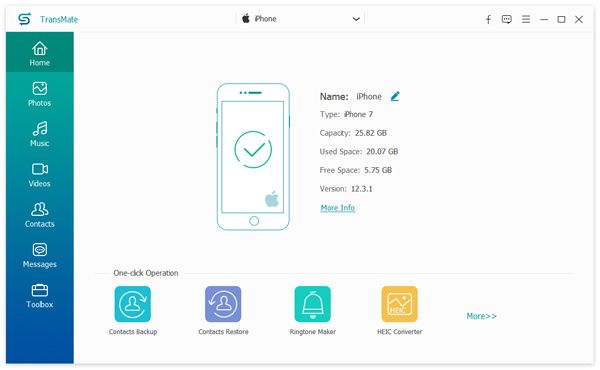
Krok 2: Podłącz urządzenia do komputera za pomocą kabla USB
Podłącz urządzenie z Androidem i iPhone'a do komputera za pomocą kabla USB, a oprogramowanie Mobile Transfer rozpozna oba urządzenia i wyświetli je w głównym interfejsie.
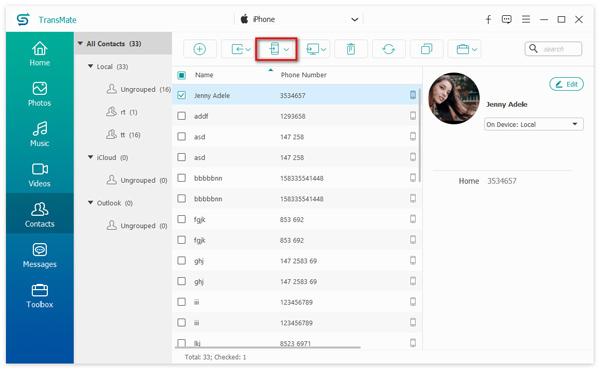
Krok 3: Wybierz typ kontaktów do skopiowania
Upewnij się, że urządzenie z Androidem jest wyświetlane po lewej stronie, a iPhone po prawej w głównym interfejsie. Następnie wybierz typ kontaktów i kliknij przycisk Rozpocznij kopiowanie, aby rozpocząć kopiowanie kontaktów z Androida na iPhone'a.
Po skopiowaniu wystarczy kliknąć przycisk OK, aby zakończyć proces.
Oprócz AnyMP4 Mobile Transfer, możesz także przesyłać kontakty z Androida na urządzenie iOS za pomocą Google Gmail i Apple iCloud. Ale nie może ukończyć procesu kopiowania tylko jednym kliknięciem, musisz wykonać następujące kroki, aby zakończyć proces.
Krok 1: Synchronizuj kontakty z Androida z Google Gmail
Przejdź do „Ustawień” i wybierz „Konta” -> „Google”, a następnie włącz „Synchronizuj kontakty” na swoim telefonie z Androidem.
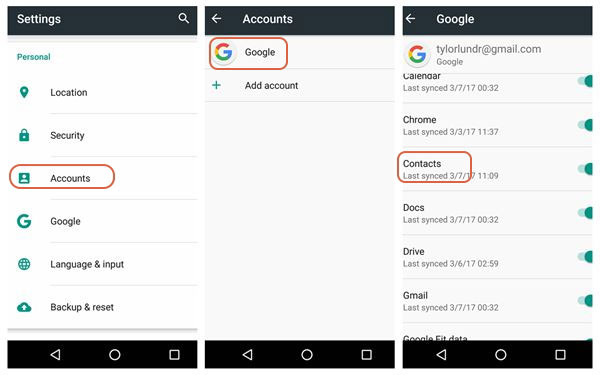
Krok 2: Wejdź na konto Gmail i włącz synchronizację kontaktów
Po zsynchronizowaniu kontaktów z telefonu z systemem Android do Gmaila możesz zalogować się i wejść na konto Gmail na komputerze. Wybierz „Kontakty” z konta Gmail i otwórz interfejs Kontaktów, tutaj możesz zobaczyć wszystkie zsynchronizowane kontakty.
Krok 3: Eksportuj kontakty z Gmaila na komputer
Wybierz kontakty, które chcesz przenieść do iPhone'a i kliknij przycisk „Eksportuj” w lewej kolumnie „Więcej”, a następnie wyeksportuj wybrane kontakty do komputera w formacie Google CSV.
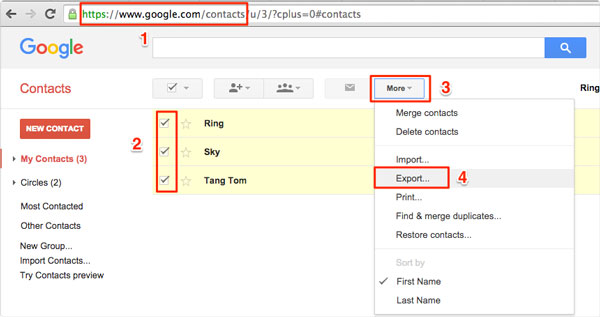
Krok 4: Zaloguj się do Apple iCloud i zaimportuj kontakty CSV
Teraz możesz zalogować się do Apple iCloud i otworzyć główny interfejs, tutaj kliknij przycisk "Kontakty", aby wejść do interfejsu Kontaktów, a następnie kliknij przycisk "Ustawienia" i wybierz "Importuj vCard", aby zaimportować kontakty CSV z komputera na konto iCloud.
Krok 5: Włącz kontakty z iCloud na iPhonie
Po zaimportowaniu musisz przejść do „Ustawień” i wprowadzić „Ustawienia iCloud”, aby włączyć „Kontakty” na swoim iPhonie. Następnie wszystkie kontakty z iCloud są wyświetlane w kontaktach iPhone'a. Następnie zakończysz przesyłanie określonych kontaktów z urządzenia z systemem Android na iPhone'a.
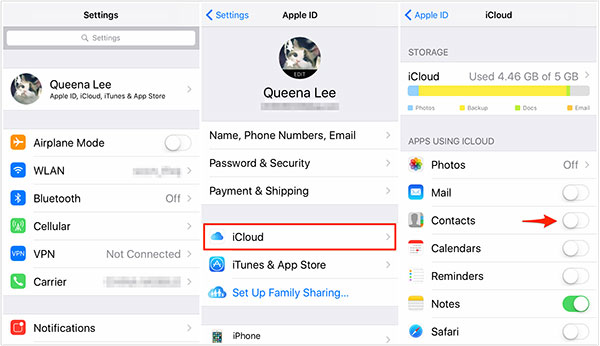
Zgodnie z dwiema metodami przenoszenia kontaktów z Androida na iPhone'a, musisz mieć odpowiedź, która jest dla Ciebie najlepsza. Ponieważ AnyMP4 Mobile Transfer App zapewnia jedno kliknięcie, aby zakończyć transfer wszystkich kontaktów, możesz łatwo rozwiązać problem. Druga metoda wymaga kilku minut, aby zakończyć cały proces. Bez względu na to, jakiej metody użyjesz, mając nadzieję, że będzie dla Ciebie pomocna.